2分以内にWindows10でリモートデスクトップを有効にする
公開: 2019-07-28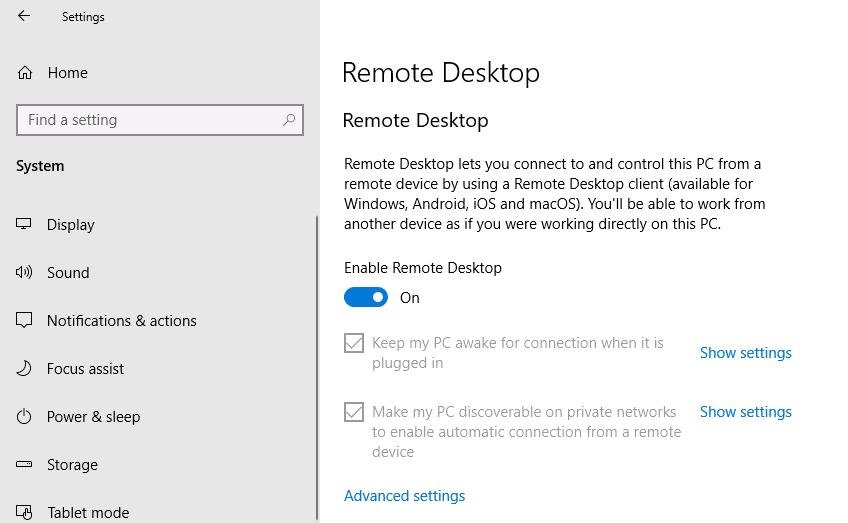
Windows 10でリモートデスクトップを有効にする:他のデバイスやサーバーをリモートで管理する必要がある場合や、実際にその場所にいることなく他の人を支援する必要がある場合に、このような場合はその場所に移動することがあります。その人のまたはそれらを支援するためにその人を呼び出します。 しかし、テクノロジの進歩により、Microsoftによって導入されたリモートデスクトップと呼ばれる機能を使用して、PC上の他の人を簡単に支援できるようになりました。
リモートデスクトップ:リモートデスクトップは、リモートデスクトッププロトコル(RDP)を使用してコンピューターにリモートアクセスし、実際にその場所にいなくてもPCまたはサーバーをリモートで管理できるようにする機能です。 リモートデスクトップはWindowsXP Proで最初に導入されましたが、それ以来大きく進化してきました。 この機能により、他のPCまたはサーバーに接続してファイルを取得し、あらゆる種類のサポートを提供することが非常に簡単になりました。 リモートデスクトップを効率的に使用すると、効率と生産性の向上にもつながります。 ただし、安全かつ確実に使用できるように、正しい手順に従ってリモートデスクトップ機能を有効にしてください。
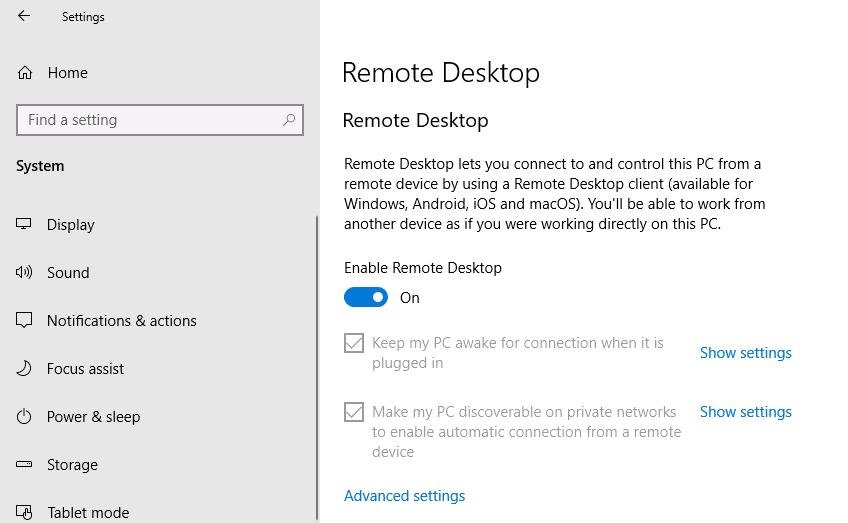
リモートデスクトップは、ネットワークからPCへの接続を可能にするリモートデスクトップサーバーと呼ばれるサービスと、リモートPCへの接続を可能にするリモートデスクトップクライアントサービスを使用します。 クライアントは、Home、ProfessionalなどのWindowsのすべてのエディションに含まれています。ただし、サーバー部分は、EnterpriseおよびProfessionalエディションでのみ使用できます。 つまり、Windowsエディションを実行しているPCからリモートデスクトップ接続を開始できますが、接続できるのはWindowsProまたはEnterpriseエディションを実行しているPCのみです。
リモートデスクトップはデフォルトで無効になっているため、この機能を使用するには、最初にリモートデスクトップを有効にする必要があります。 ただし、以下のガイドを使用すると、Windows10でリモートデスクトップを有効にするのは非常に簡単です。
コンテンツ
- Windows10でリモートデスクトップを有効にする方法
- 方法1:設定を使用してリモートデスクトップを有効にする
- 方法2:コントロールパネルを使用してリモートデスクトップを有効にする
Windows10でリモートデスクトップを有効にする方法
何か問題が発生した場合に備えて、必ず復元ポイントを作成してください。
Windows 10でリモートデスクトップを有効にするには、2つの方法があります。1つはWindows 10の設定を使用する方法、もう1つはコントロールパネルを使用する方法です。 両方の方法について以下で説明します。
方法1:設定を使用してリモートデスクトップを有効にする
設定を使用してWindows10でリモートデスクトップを有効にするには、次の手順に従います。
1.Windowsキー+ Iを押して[設定]を開き、[システム]をクリックします。
![Windowsキー+ Iを押して[設定]を開き、[システム]をクリックします](/uploads/article/547/vjQbZqYx884Rlznm.png)
2.左側のウィンドウペインから[リモートデスクトップ]オプションをクリックします。
![[システム]で、メニューから[リモートデスクトップ]オプションをクリックします](/uploads/article/547/W9BeeF2DFnb23dkj.png)
3. Windowsのプロフェッショナル版またはエンタープライズ版をお持ちでない場合は、次のメッセージが表示されます。
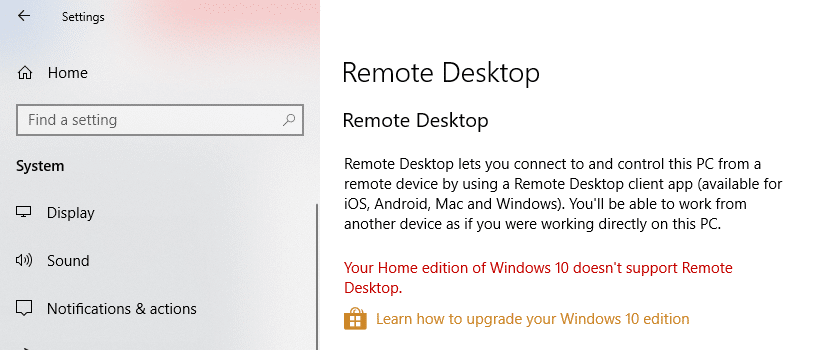
4.ただし、エンタープライズ版またはプロフェッショナル版のWindowsを使用している場合は、次の画面が表示されます。
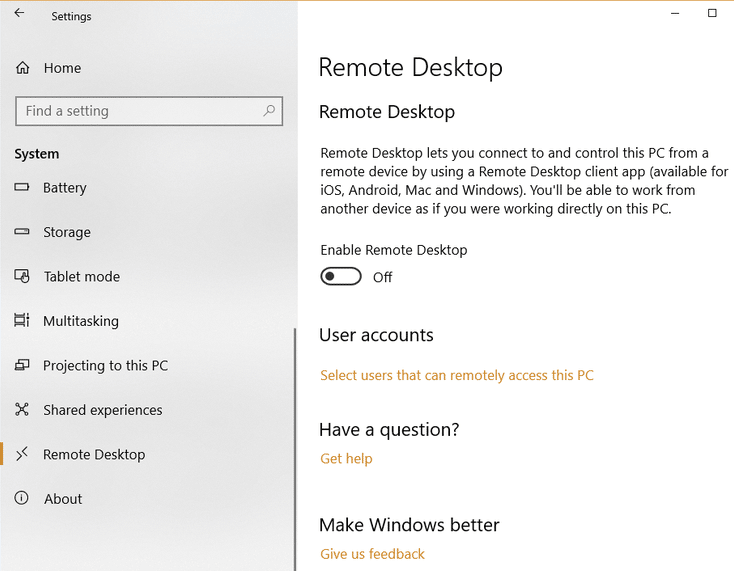
5. [リモートデスクトップの有効化]見出しの下のトグルをオンにします。
![[リモートデスクトップを有効にする]トグルスイッチをオンにします](/uploads/article/547/aC53zyq9YAI3Djtp.jpeg)

6.構成の変更を確認するように求められます。 [確認]ボタンをクリックして、リモートデスクトップを有効にします。
7.これにより、Windows 10でリモートデスクトップが正常に有効になり、リモートデスクトップ接続を構成するためのより多くのオプションが表示されます。
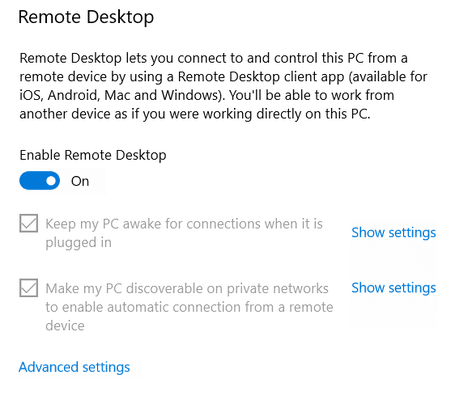
8.上の画面からわかるように、次のオプションが表示されます。
- PCが接続されているときは、接続のためにPCをスリープ状態にしないでください
- PCをプライベートネットワークで検出できるようにして、リモートデバイスからの自動接続を有効にします
9.これらの設定は好みに応じて構成できます。
上記の手順を完了すると、リモートコントロールアプリまたはWindows 10に組み込まれているリモートデスクトップ接続を使用して、いつでもどこからでもコンピューターに接続できるようになります。
[詳細設定]リンクをクリックして、リモートデスクトップの詳細設定を構成することもできます。 以下の画面が表示され、次のオプションが表示されます。
- 接続にネットワークレベル認証を使用するようにコンピューターに要求します。 これにより、ユーザーがデバイスに接続する前にネットワークで認証する必要があるため、接続がより安全になります。 何をしているのか正確にわからない場合は、ネットワークレベル認証の構成をオフにしないでください。
- 外部アクセスを許可するための外部接続。 外部接続は決してアクティブにしないでください。 これは、仮想プライベートネットワーク接続を確立している場合にのみアクティブにできます。
- ネットワーク外のリモート接続を許可するようにルーターを構成するためのリモートデスクトップポート。 デフォルト値は3389です。ポート番号を変更する非常に強い理由がない限り、この目的にはデフォルトのポートで十分です。
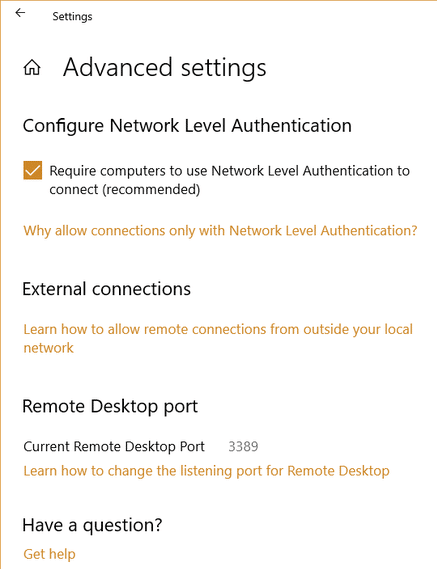
方法2:コントロールパネルを使用してリモートデスクトップを有効にする
これは、コントロールパネルを使用してリモートデスクトップを有効にするために使用できるもう1つの方法です。
1. Windowsサーチバーにcontrolと入力し、検索結果からコントロールパネルをクリックします。
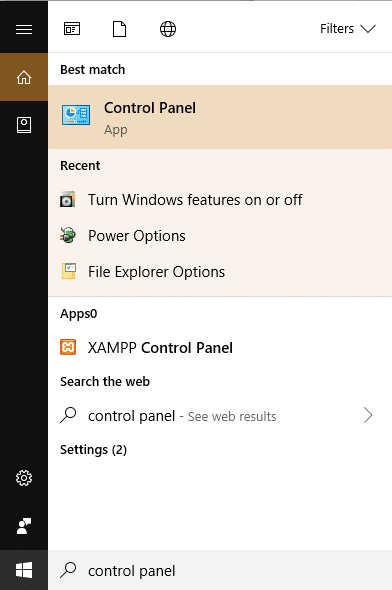
2.次に、コントロールパネルの下の[システムとセキュリティ]をクリックします。
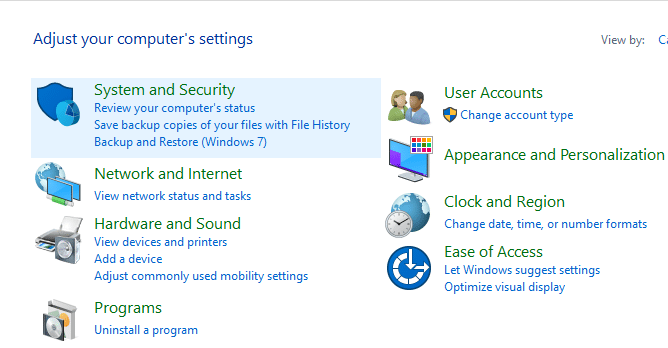
3. [システムとセキュリティ]画面で、[システム]見出しの下にある[リモートアクセスを許可する]リンクをクリックします。
![[システム]セクションで、[リモートアクセスを許可する]リンクをクリックします](/uploads/article/547/MT9gVe48bPmvGkHz.jpeg)
4.次に、[リモートデスクトップ]セクションで、 [このコンピューターへのリモート接続を許可する]と[ネットワークレベル認証を使用したリモートデスクトップの実行からの接続を許可する]にチェックマークを付けます。
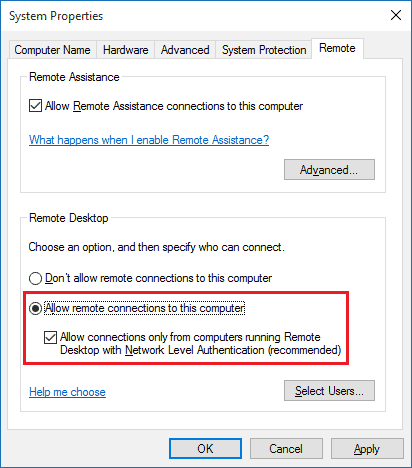
5.特定のユーザーのみにネットワーク接続を許可する場合は、 [ユーザーの選択]ボタンをクリックします。 ユーザーを選択し、同じローカルネットワーク上の他のPCに接続する場合は、他に何も必要ないので、先に進むことができます。
6. [適用]、[OK]の順にクリックして、変更を保存します。
上記の手順を完了すると、別のコンピューターからリモートデスクトップアプリまたはリモートデスクトップ接続クライアントを使用して、デバイスにリモートで接続できます。
おすすめされた:
- コマンドプロンプト(CMD)を使用してフォルダーまたはファイルを削除する
- WindowsDefenderファイアウォールをアクティブ化できない問題を修正
- 工場出荷時の状態にリセットせずにAndroidウイルスを削除する
- Windows10のWindowsファイアウォールの問題を修正する
この記事がお役に立てば幸いです。Windows10でリモートデスクトップを簡単に有効にできますが、このチュートリアルについてまだ質問がある場合は、コメントのセクションでお気軽に質問してください。
